- 公開日:
動画をiPhoneの着信音に変える方法
動画からiPhoneの着信音を作成する方法は、動画ファイルをオーディオフォーマット(MP3形式など)に変換し、iPhoneに着信音として書き出します。
以下の操作を行います。
動画からオーディオを抽出する
動画変換サイトへアクセスする
動画ファイルからオーディオフォーマットに変換するために、オンラインサービス(例:Online Audio Converter、Zamzarなど)にアクセスします。
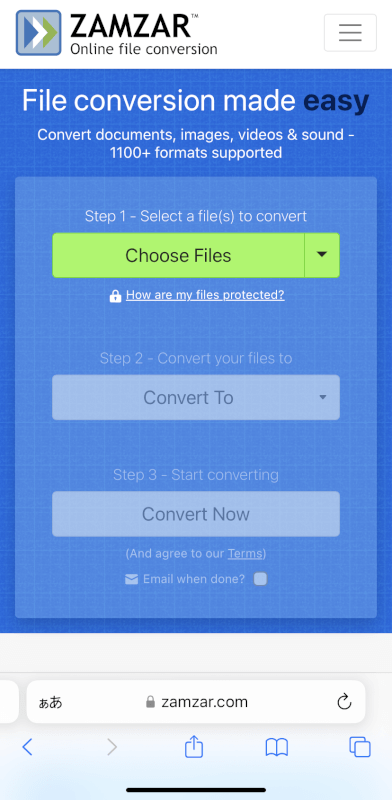
動画ファイルを開く
動画ファイルをアップロードします。
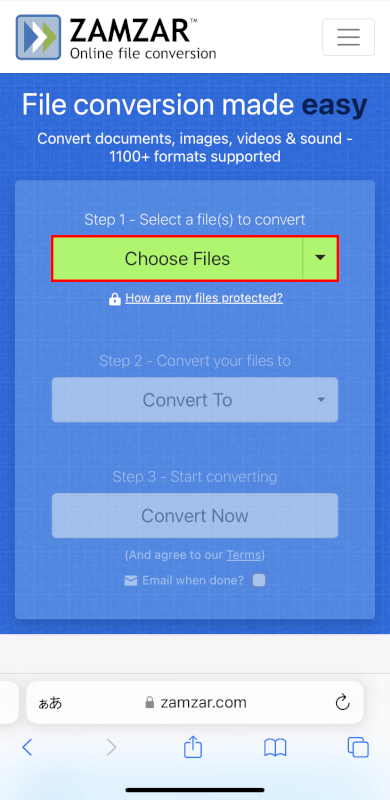
オーディオを抽出
ファイルの変換形式で.mp3や.m4aなどのオーディオフォーマットを選択し、変換します。
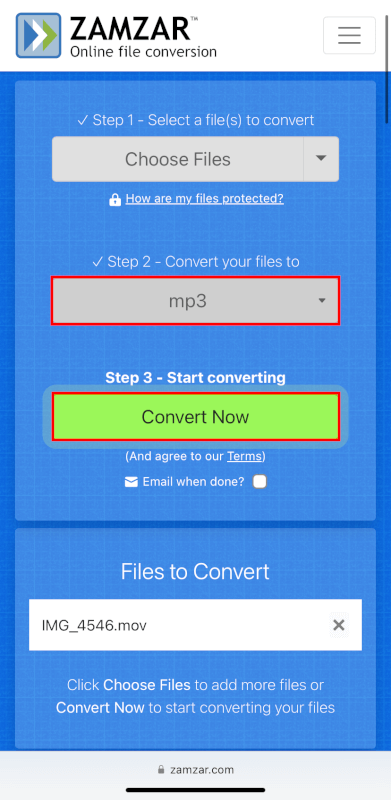
変換が完了したら「DOWNLOAD」ボタンなどを探し、ファイルをiPhoneにダウンロードします。
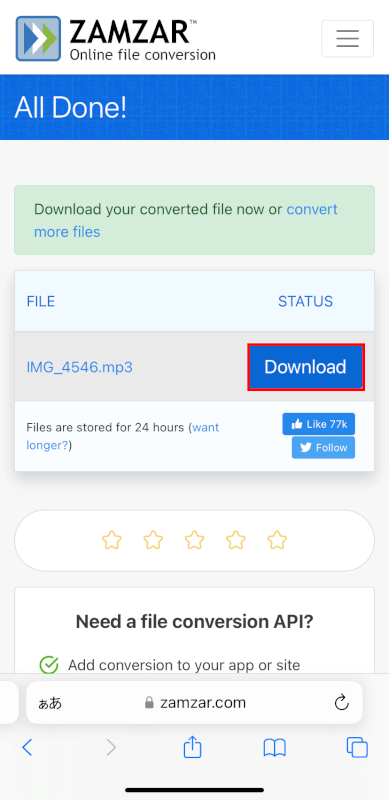
オーディオファイルを着信音に変換する
オーディオ編集ソフトウェアを使用
「GarageBand」などのオーディオアプリを使用します。

「+」マークをタップして新しいプロジェクトを開始します。
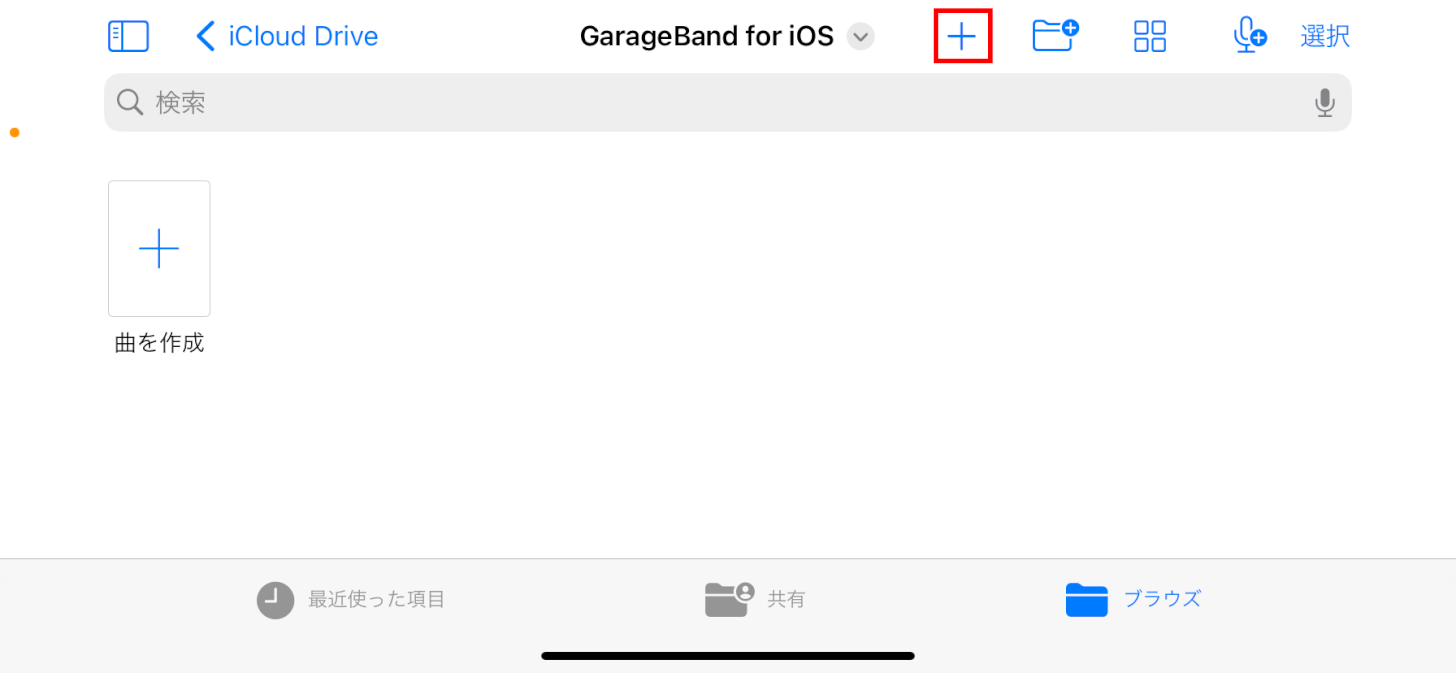
さまざまな楽器のオプションが表示されますが、「AUDIO RECORDER」を選択します。
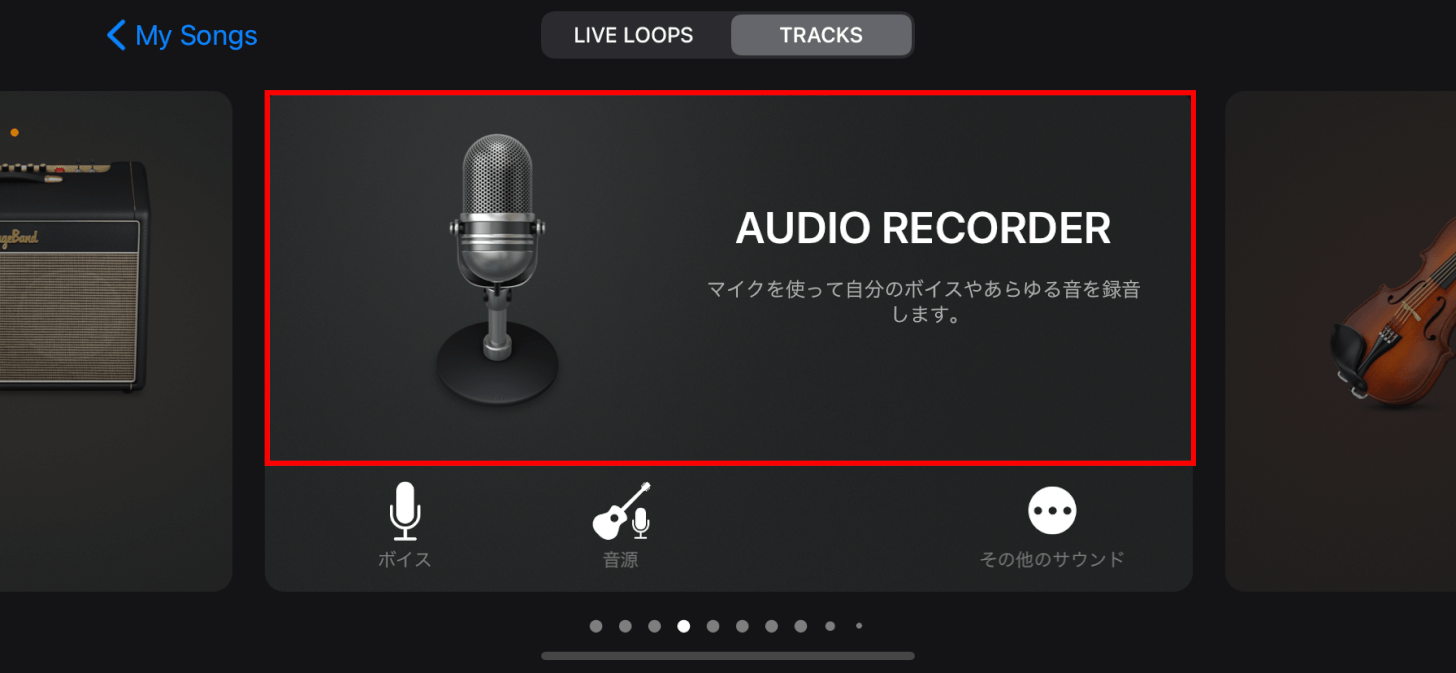
左上の「トラック(レンガのようなアイコン)」アイコンをタップします。
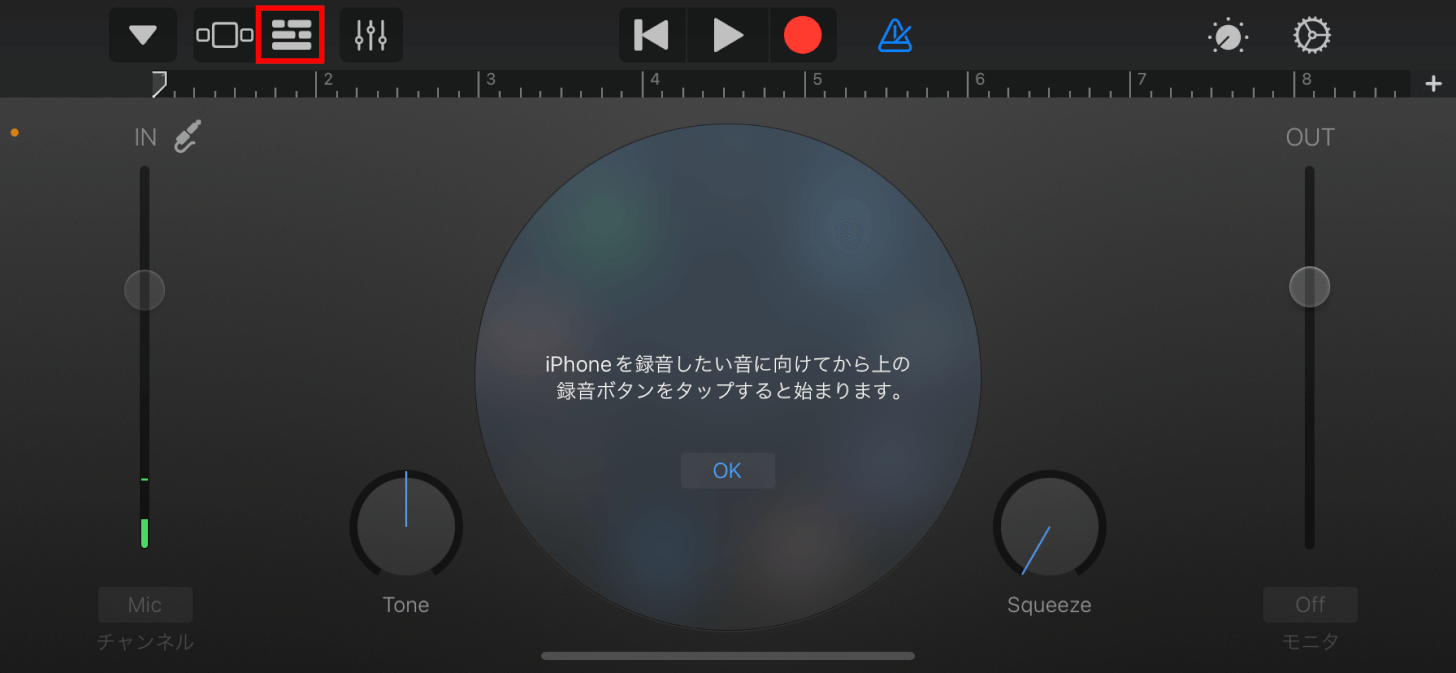
右上の「ループ」アイコンをタップします。
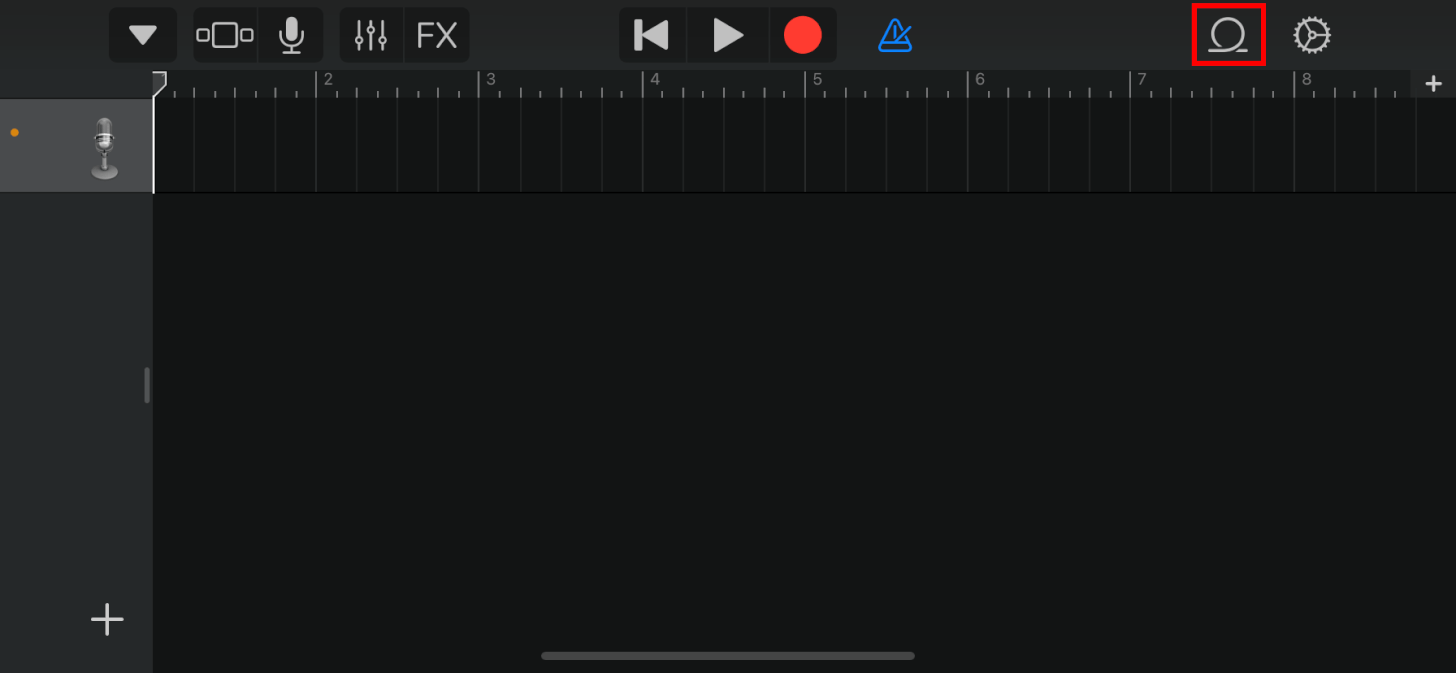
変換したオーディオファイルをインポートする
先ほど変換したオーディオファイルをインポートするために、「ファイル」タブを選択し、「”ファイル”から項目をブラウズ」をタップします。
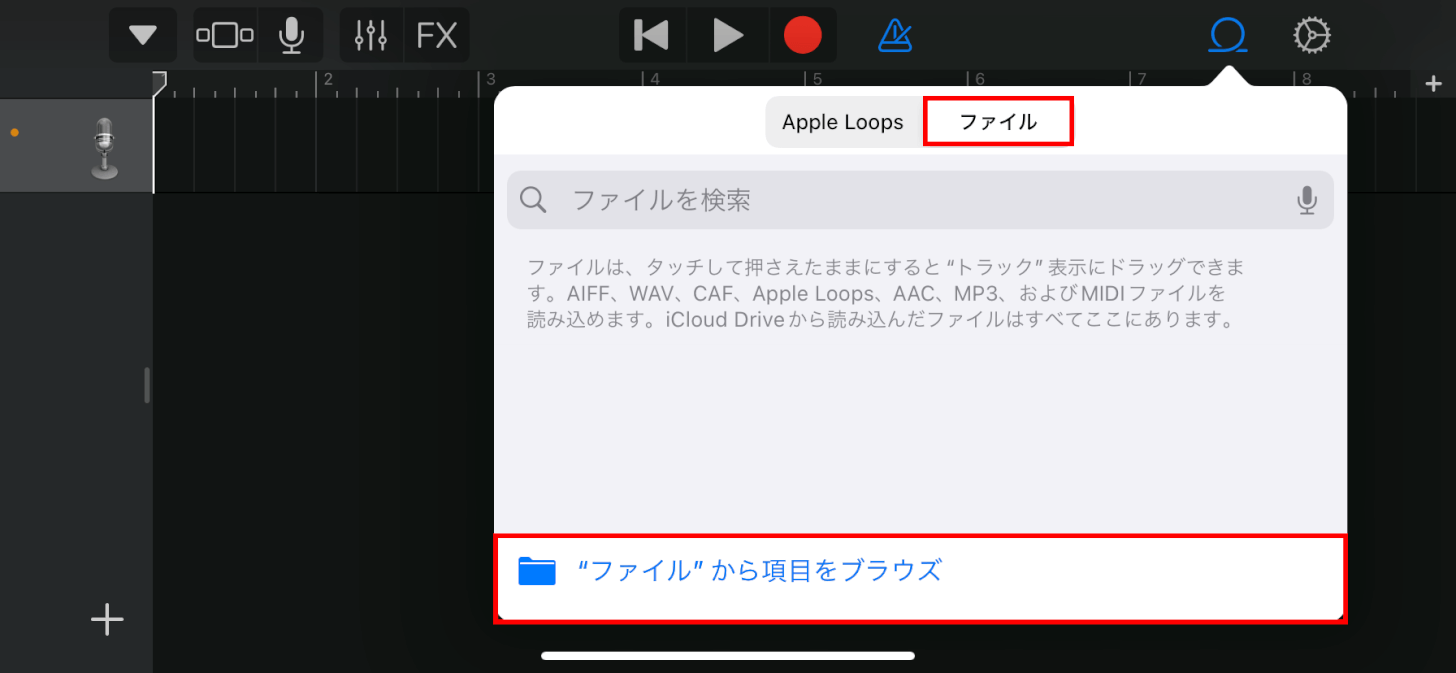
先ほど変換したオーディオファイルを選択します。
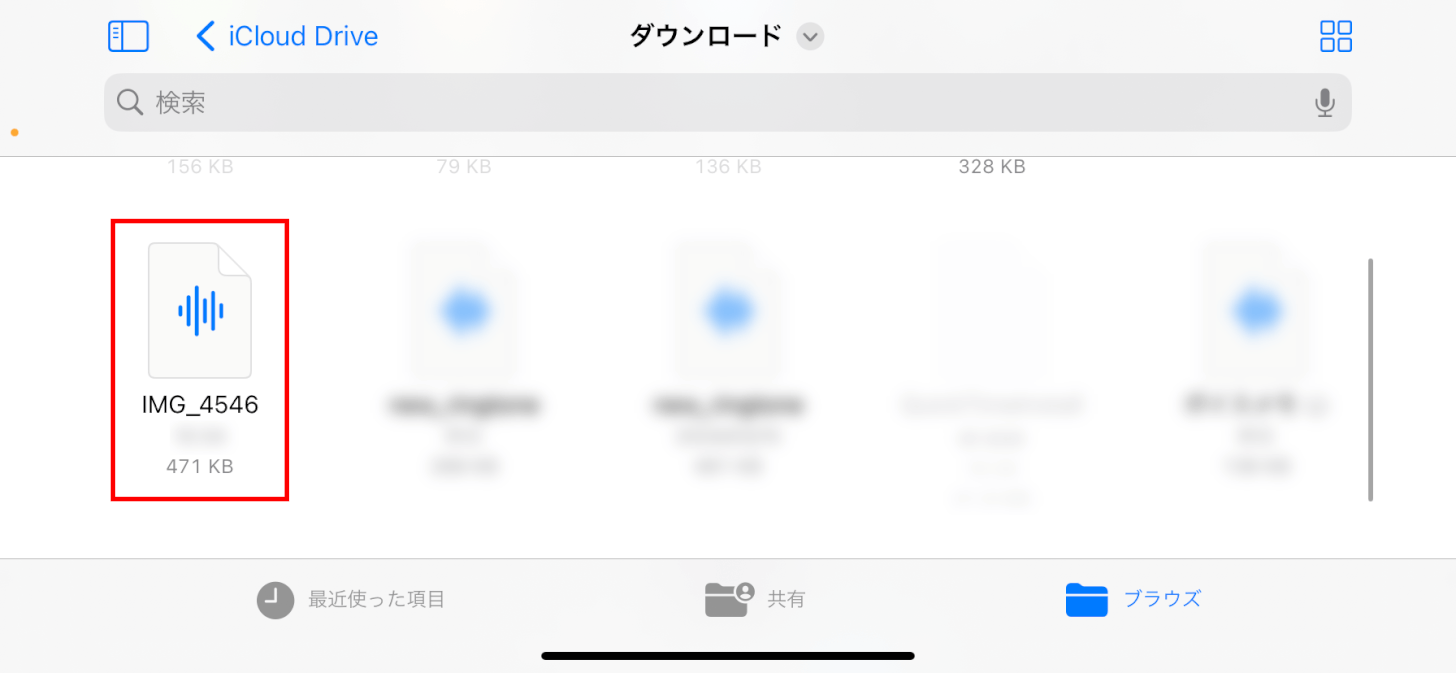
選択したオーディオファイルをトラックフィールドにドラッグします。
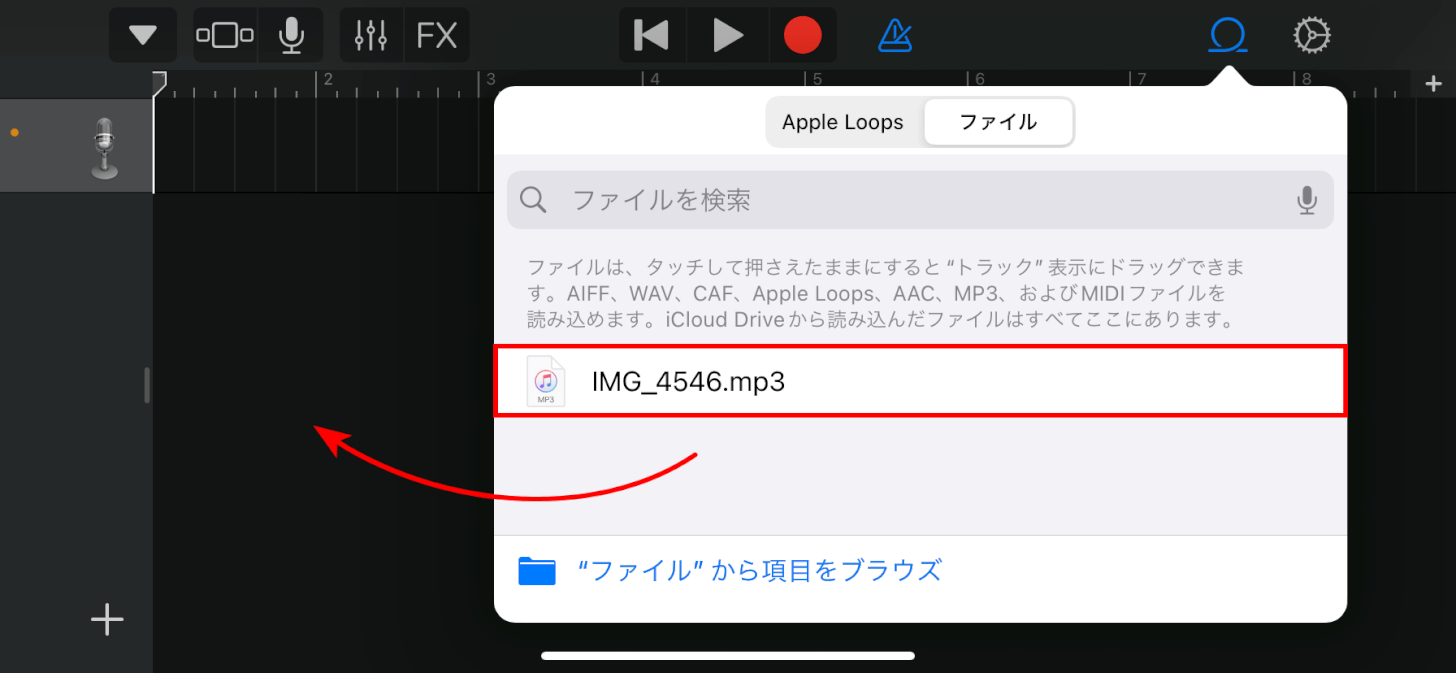
適切な長さにトリミング
iPhoneの着信音は最大40秒です。必要な部分を選んでトリミングします。
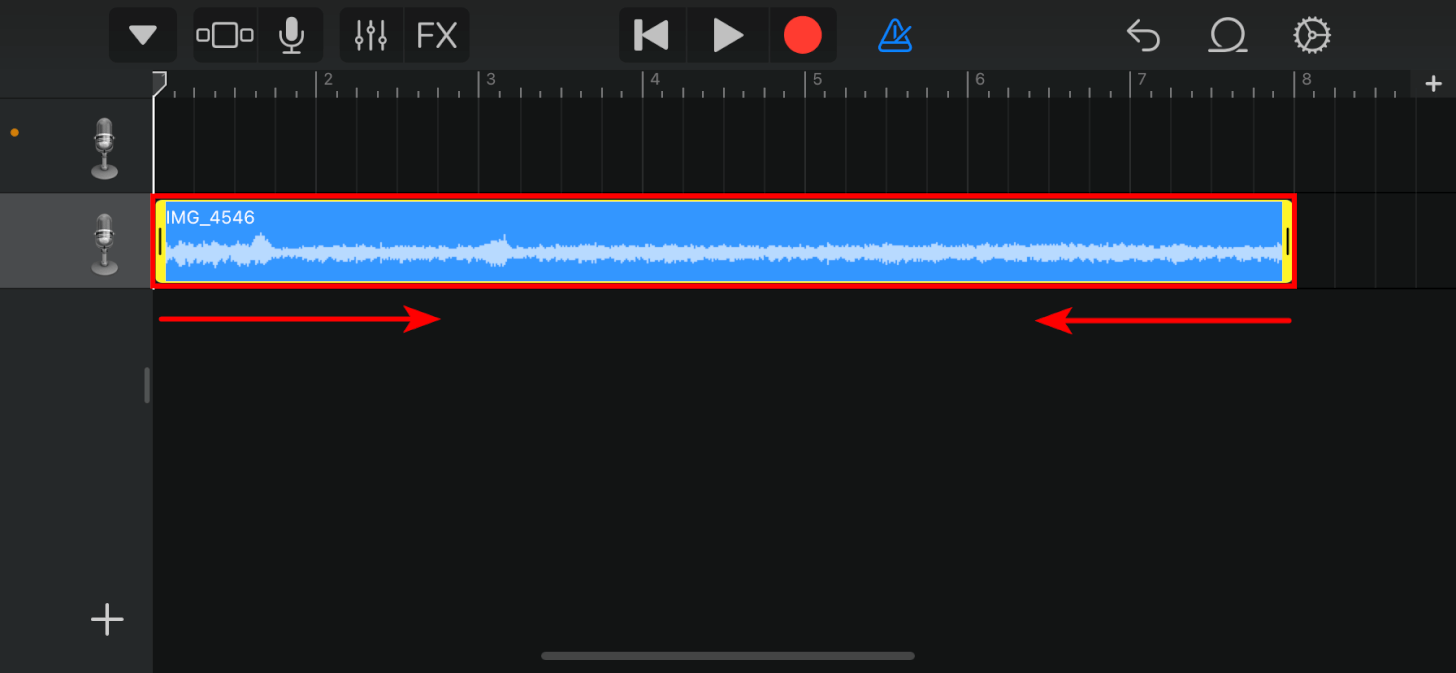
左上の矢印アイコンをタップし、「My Songs」を選択して保存します。
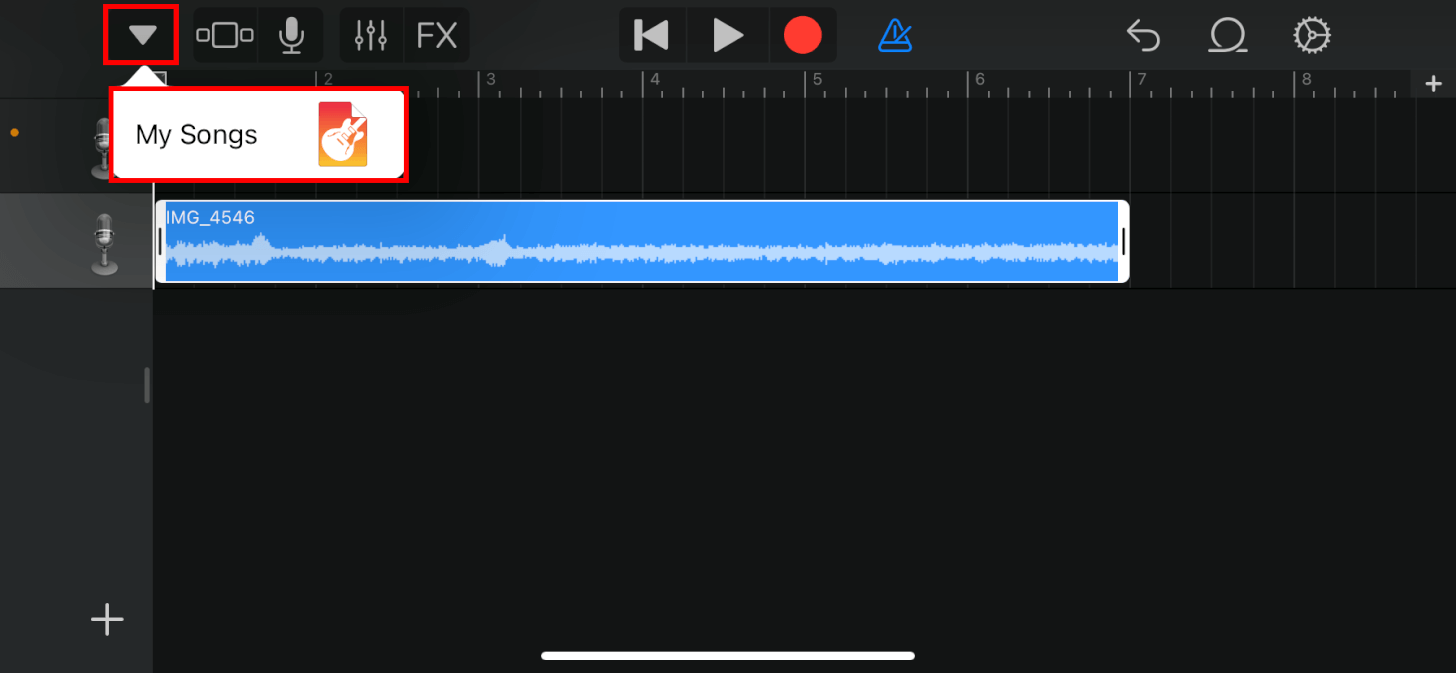
着信音としてiPhoneに書き出す
保存したファイルを長押しし、「共有」をタップします。
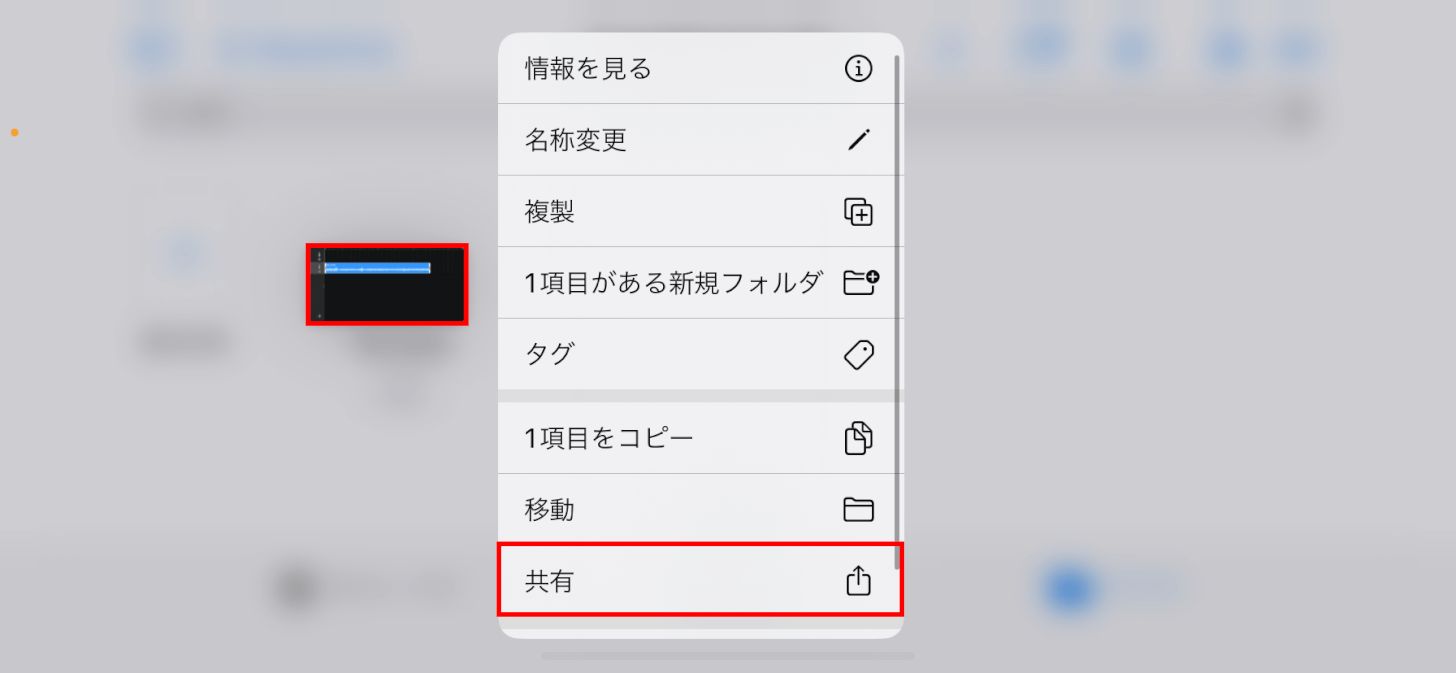
「着信音」を選択します。
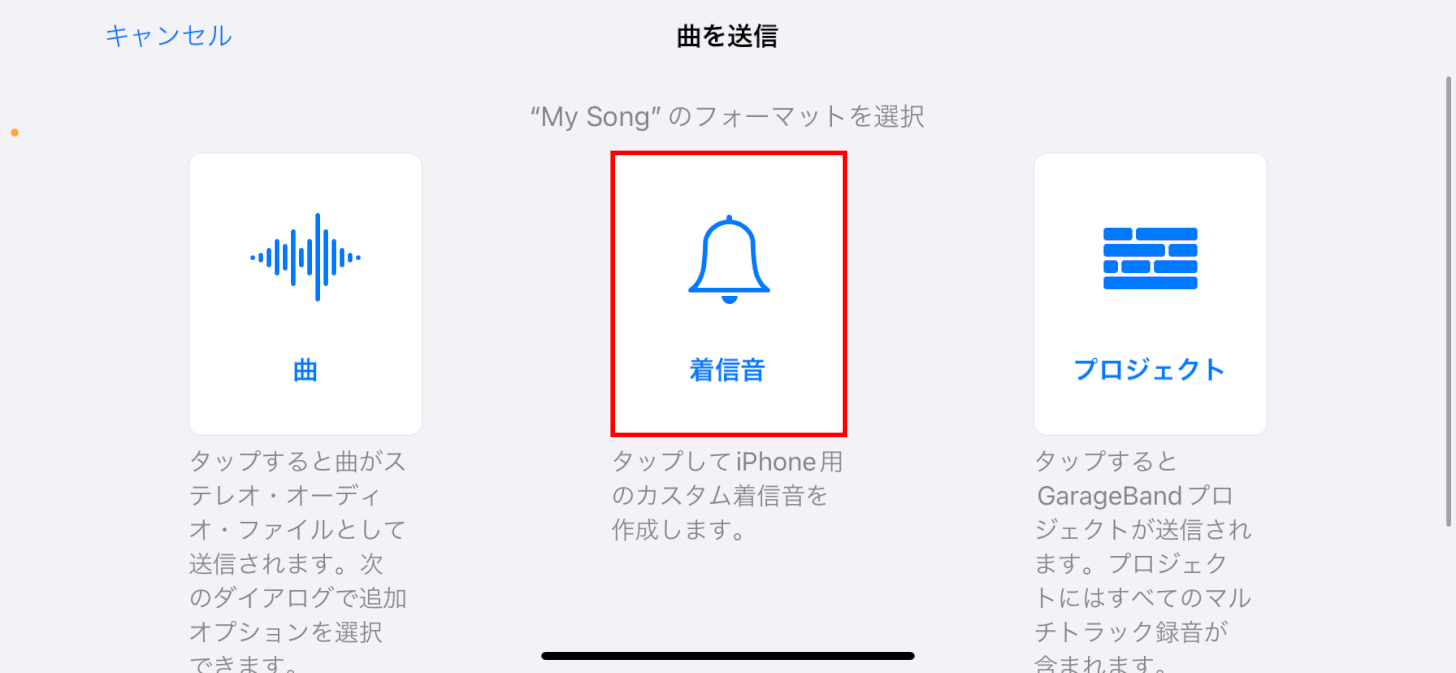
必要に応じて「着信音の名前」を編集し、「書き出す」をタップします。
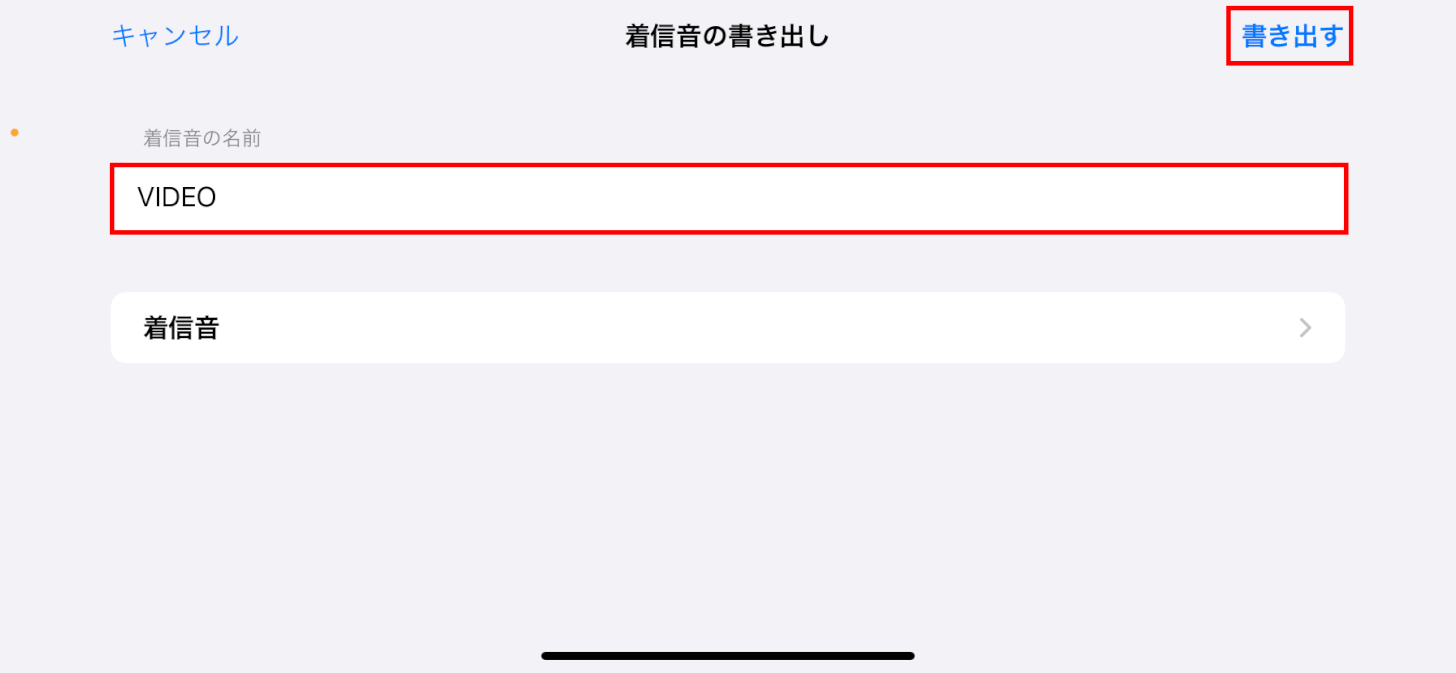
着信音として書き出しが完了したら下記の画面が表示されるので、「OK」をタップします。
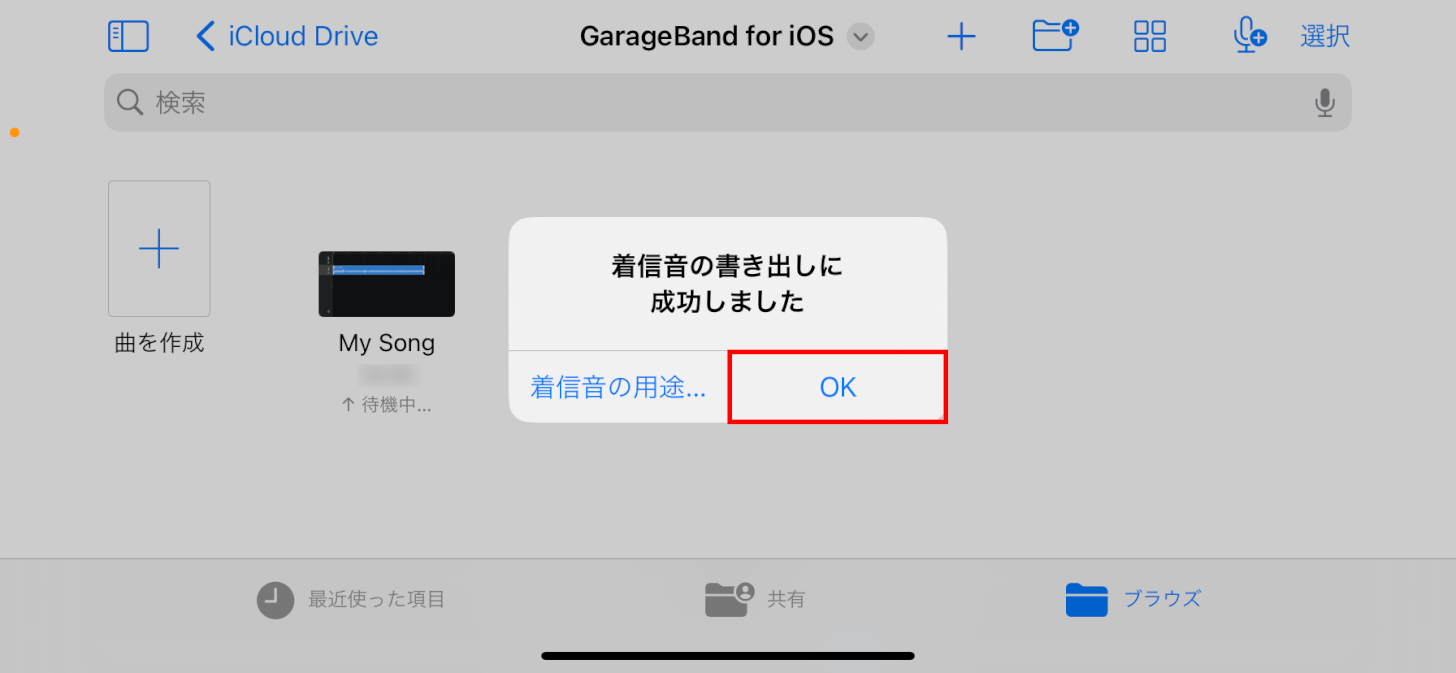
さいごに
以上の操作を行うことで、お気に入りの動画の一部をiPhoneの着信音として設定することができます。
動画ファイルから直接iPhoneの着信音を作成することはできませんが、ご紹介した方法で動画を適切な形式に変換し、「GarageBand」アプリでiPhoneに着信音として追加することが可能です。
問題は解決できましたか?
記事を読んでも問題が解決できなかった場合は、無料でAIに質問することができます。回答の精度は高めなので試してみましょう。
- 質問例1
- PDFを結合する方法を教えて
- 質問例2
- iLovePDFでできることを教えて

コメント
この記事へのコメントをお寄せ下さい。